
Windows je vybaven množstvím pomocných služeb, které fungují na pozadí a provádějí různé úkoly současně. Jednou z takových obslužných služeb je Killer Network Service (KNS), speciálně navržená pro systémy s procesory Intel pro vylepšení síťového připojení a optimalizaci herního zážitku.
Navzdory svým výhodám mnoho uživatelů uvedlo, že služba Killer Network Service může vést ke zvýšenému využití CPU a RAM, což vyvolává obavy. Abychom vám pomohli s tímto problémem, připravili jsme účinné metody odstraňování problémů, které řeší vysoké využití procesoru způsobené službou Killer Network Service .
Co je služba Killer Network Service?
Killer Network Service (KNS) je obslužný program na pozadí navržený ke zlepšení vaší online zkušenosti v systémech Windows.
KNS, integrovaná s kartami Intel Killer Wi-Fi, které se často nacházejí ve vysoce výkonných počítačích a herních noteboocích, analyzuje síťová připojení, aby minimalizovala latenci a zlepšila výkon, čímž snižuje zpoždění.
Je KNS špatný pro naše PC?
Ne, Killer Network Service není pro váš počítač škodlivý. Jedná se o službu vyvinutou společností Intel, která aktivně vylepšuje vaše síťové připojení minimalizací latence, optimalizací šířky pásma a snížením zpoždění.
Když KNS spotřebovává prostředky CPU, uživatelé se mohou mylně domnívat, že jde o kritický problém. Během období vysokého využití však KNS aktivně analyzuje síťový provoz, aby optimalizoval výkon.
Je Killer Network Service virus?
Killer Network Service není virus; je to jednoduše síťová utilita viditelná ve Správci úloh, kde funguje tiše, aby zlepšila kvalitu sítě.
Někteří uživatelé si mohou KNS splést se škodlivým softwarem, který má podobné názvy. Chcete-li ověřit, zda se jedná o virus, můžete provést úplnou kontrolu systému pomocí důvěryhodných nástrojů ochrany před viry a hrozbami.
V případech, kdy se KNS objeví ve Správci úloh, ale nemáte kartu Intel WiFi, vyžaduje vyšetřování. Zde je návod, jak zkontrolovat, zda KNS není virus:
- Otevřete Průzkumník souborů a klikněte na Tento počítač .
- Zkopírujte a vložte následující cestu k souboru do panelu Cesta :
C:\Program Files\killernetworking\killercontrolcenterPoznámka: K tomuto cíli se nedostanete, pokud ve vašem systému není nainstalována služba Killer Network Service.
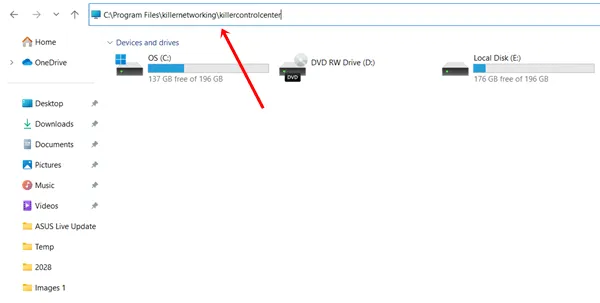
Klikněte pravým tlačítkem na soubor KNS, vyberte Vlastnosti a zkontrolujte přesnost cesty k souboru. Pokud existují nějaké nesrovnalosti, okamžitě je odstraňte, protože se může jednat o virus.
Jak opravit vysoké využití procesoru Killer Network Service
Když KNS spotřebovává nadměrné množství CPU a paměti, deaktivace služby může zvýšit výkon. Níže je uvedeno několik způsobů, jak službu účinně zastavit.
1. Proveďte skenování DISM
Tato přímočará metoda může být docela účinná. Přestože KNS není škodlivý, kontrola DISM může obnovit stav systému, pokud jsou některé soubory poškozeny.
- Stiskněte klávesu Windows , vyhledejte Příkazový řádek a vyberte Spustit jako správce .
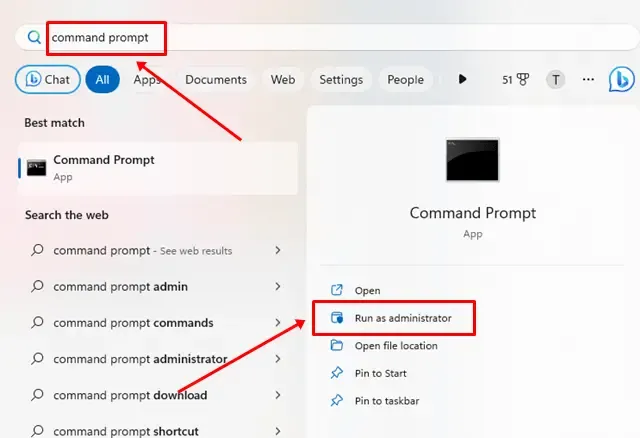
- Zkopírujte následující příkaz, vložte jej do CMD a stiskněte klávesu Enter :
DISM.exe /online /cleanup-image /restorehealth
2. Zastavte používání služeb Killer Network Service
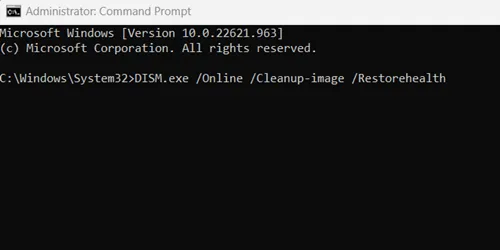
Můžete efektivně omezit využití prostředků CPU KNS úplným zastavením jeho služby.
- Současným stisknutím kláves Windows + R otevřete dialogové okno Spustit .
- Zadejte services.msc a stiskněte klávesu Enter.
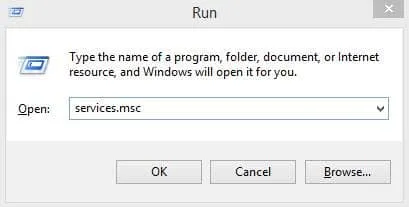
- V seznamu vyhledejte Killer Network Service a poklepejte na ni.
- Klikněte na Stop a poté na OK pro zastavení služby.
3. Zastavte Killer Network Service pomocí Resource Monitor
Tato metoda je dalším účinným způsobem, jak zastavit Killer Network Service a zachránit váš systém před vysokým využitím CPU.
- Stiskněte tlačítko Windows , zadejte Spustit a otevřete jej.
- Do nástroje Spustit zadejte resmon a stiskněte Enter .
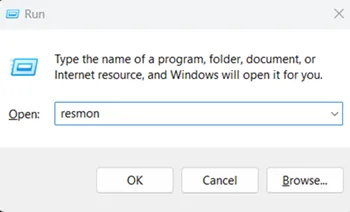
- V Sledování zdrojů najděte Killer Network Service , klikněte na ni pravým tlačítkem a vyberte Ukončit proces pro ukončení jejích služeb.
4. Odinstalujte Killer Network Service
Chcete-li zabránit opakování problémů, zvažte úplné odinstalování Killer Network Service.
- Stiskněte klávesu Start systému Windows , vyhledejte Ovládací panely a otevřete jej.
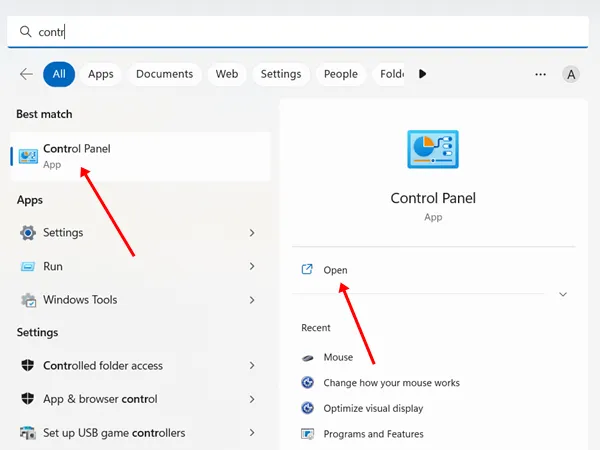
- Vyberte Programy a funkce .

- Vyhledejte Killer Network Service Manager Suite .
- Klikněte na něj pravým tlačítkem a vyberte Odinstalovat .
5. Přepněte na Vysoký výkon
Pokud nechcete odinstalovat KNS, přepnutí systému na plán napájení s vysokým výkonem může pomoci zmírnit problémy s využitím procesoru. Postupujte takto:
- Otevřete Ovládací panely a přejděte na Možnosti napájení .
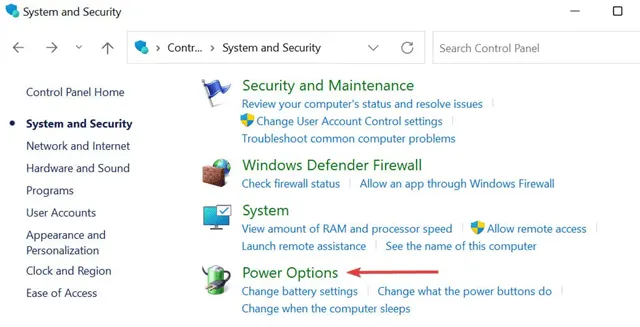
- Vyberte možnost Vysoký výkon . I když to může vést k rychlejšímu vybíjení baterie, výrazně to zvyšuje výkon.
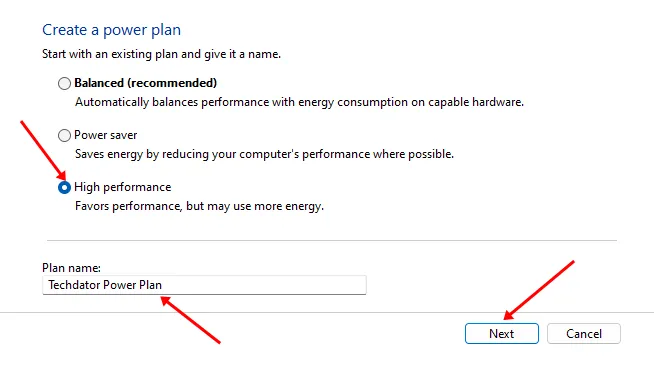
6. Použití bodu obnovy
Systém Windows obsahuje funkci Bod obnovení, která vám v případě problémů umožňuje vrátit se k předchozímu nastavení systému.
Pokud nejste obeznámeni s body obnovení, tato příručka vám pomůže naučit se je používat .
Po vytvoření nebo vytvoření bodu obnovení přejděte na jednotku pro obnovení a použijte bod obnovení k návratu k předchozímu nastavení operačního systému, aniž by to ovlivnilo vaše data.
Závěrečná slova
Doufáme, že vám tyto informace o Killer Network Service a tipy pro vyřešení vysokého využití procesoru pomohou. Pokud narazíte na nějaké problémy, neváhejte se podělit o své zkušenosti v sekci komentářů.




Napsat komentář